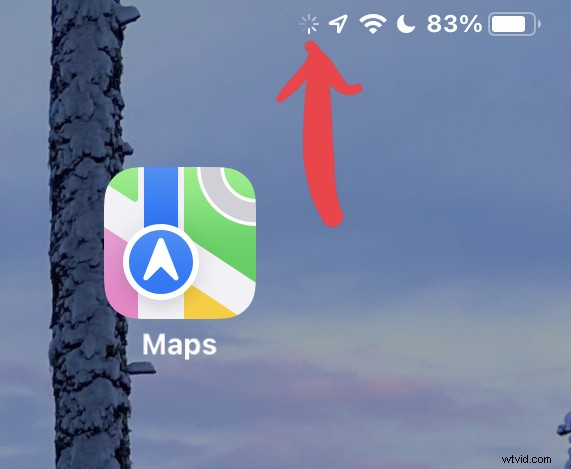
Voyez-vous un indicateur d'icône en rotation constante sur votre écran d'accueil, à côté des icônes Wi-Fi, de localisation et de batterie dans le coin supérieur droit ?
L'icône de chargement en rotation s'affiche lorsque l'iPhone ou l'iPad tente de contacter un serveur distant ou de charger des données. Il ressemble à un rouet composé de petits tirets, et quand il se détraque, il tourne sans fin, sans jamais disparaître.
Si vous voyez l'icône de la roue qui tourne alors que vous êtes sur l'écran d'accueil de l'iPhone ou de l'iPad, c'est probablement parce que quelque chose sur l'écran d'accueil tente d'utiliser Internet.
Souvent, il s'agit de quelque chose comme un widget de l'écran d'accueil, qu'il s'agisse d'un widget Apple groupé comme la météo, l'horloge, Localiser, le calendrier ou un widget tiers comme Coinbase, Robinhood, des widgets de photos personnalisés ou l'un des nombreux autres Widgets tiers pour l'écran d'accueil.
Bien qu'il puisse être difficile de déterminer quel widget provoque l'apparition de la roue d'icônes en rotation sur l'écran d'accueil d'un iPhone ou d'un iPad, il est assez facile de déterminer si une autre application est impliquée. Pour tester cela, passez à une autre application comme Safari ou Chrome, et si l'indicateur de roue disparaît, vous savez que c'est probablement un widget de l'écran d'accueil, ou quelque chose d'actif sur l'écran d'accueil, qui est à l'origine du problème.
Une autre raison curieuse pour laquelle l'indicateur de chargement de la roue qui tourne peut parfois apparaître est due à une requête Siri antérieure.
Comment se débarrasser de l'icône de roue de chargement tournante sur iPhone ou iPad
Bien que parfois attendre simplement et ne rien faire permette au processus, au widget, à l'application ou à la tâche de se terminer et que l'indicateur de chargement disparaisse de lui-même, si ce n'est pas le cas, voici quelques étapes pour y remédier :
Utiliser Siri
Activez Siri et effectuez n'importe quelle requête Siri basée sur Internet, comme invoquer Siri et demander "Hey Siri, quel temps fait-il".
C'est une astuce intéressante, mais le simple fait d'utiliser Siri fonctionne souvent pour se débarrasser de l'indicateur de roue qui tourne.
Désactiver l'actualisation de l'application en arrière-plan
Parfois, les applications peuvent faire des choses en arrière-plan, ce qui fait que l'indicateur de roue de chargement tourne sans fin, peu importe ce que vous faites sur l'iPhone ou l'iPad.
Vous pouvez voir s'il s'agit du coupable en désactivant l'actualisation de l'application en arrière-plan en accédant à Paramètres > Général > Actualisation de l'application en arrière-plan > DÉSACTIVÉ
Quitter toutes les applications ouvertes
Certains utilisateurs signalent que la fermeture de toutes les applications ouvertes supprime l'icône de l'indicateur de roue de chargement qui tourne de leur barre d'état.
Redémarrez l'iPhone ou l'iPad
Éteindre l'iPhone ou l'iPad, puis le rallumer, fonctionne presque toujours pour empêcher l'icône de roue de chargement de s'afficher si tout le reste échoue. C'est probablement parce qu'il perturbe la communication entre tout ce qui essaie d'atteindre le monde extérieur et redémarre cette tentative (ou abandonne complètement) lorsque l'appareil est redémarré.
Donc, si tout le reste échoue, éteignez simplement l'iPhone ou l'iPad, puis rallumez-le.
–
Ces astuces vous ont-elles aidé à éviter que l'icône de la roue qui tourne ne s'affiche dans la barre d'état de votre iPhone ou iPad sur l'écran d'accueil ? Avez-vous trouvé une autre raison pour laquelle l'indicateur de roue de chargement en rotation s'affichait ? Partagez avec nous vos propres réflexions et expériences dans les commentaires.
